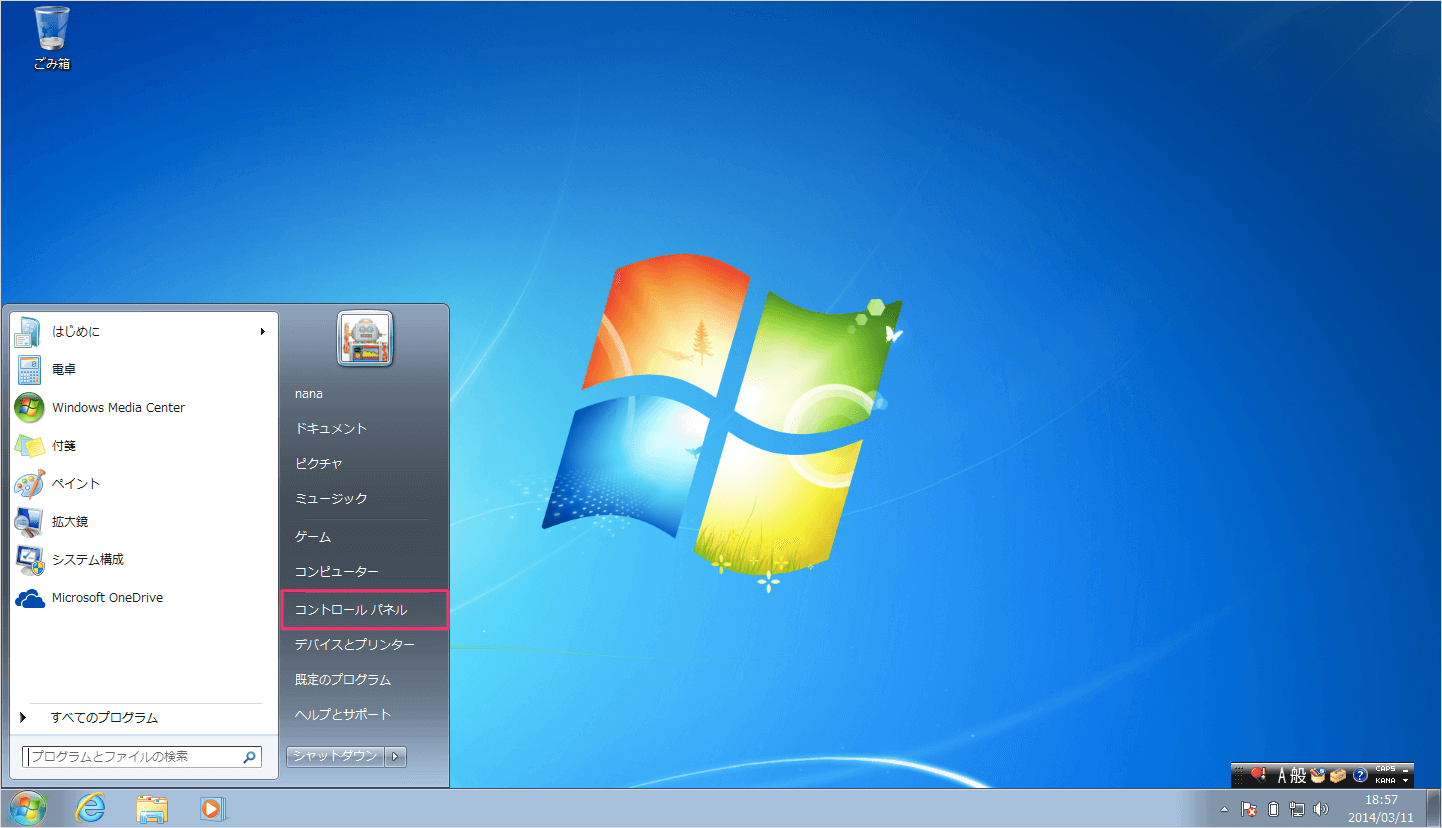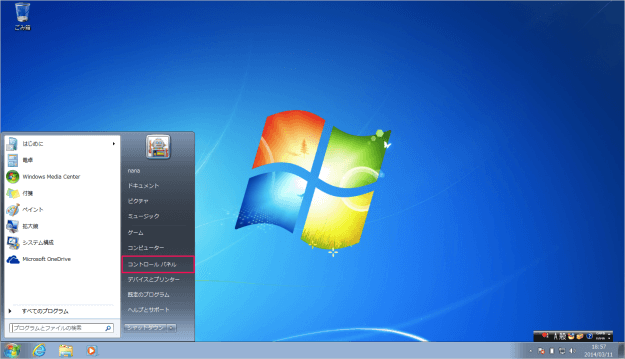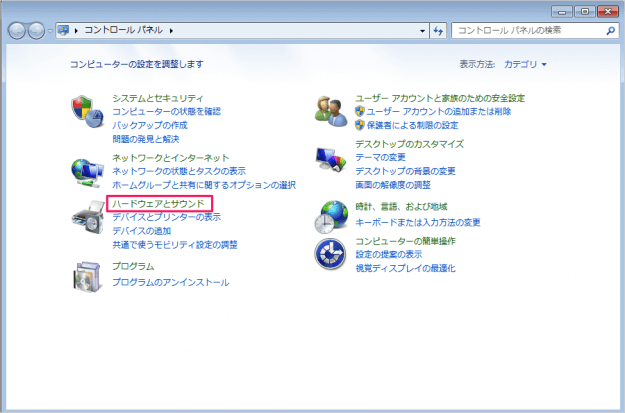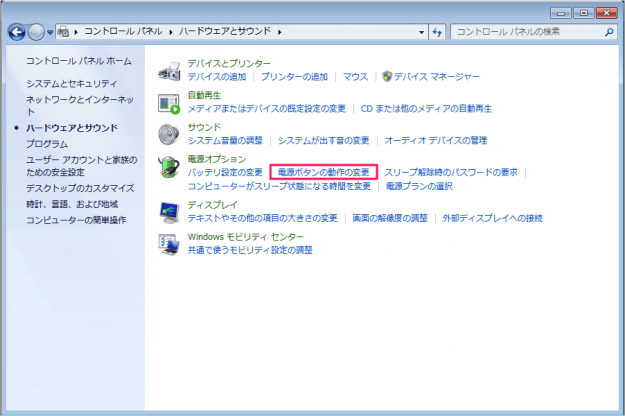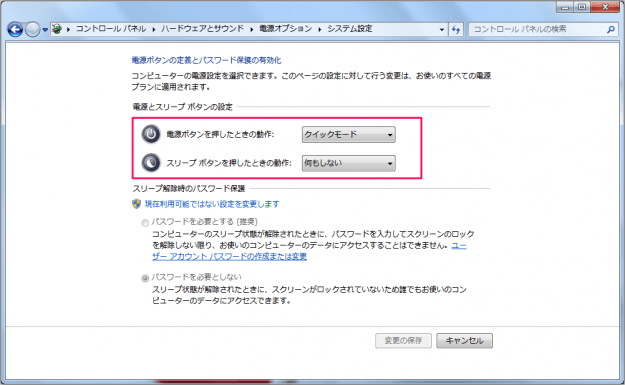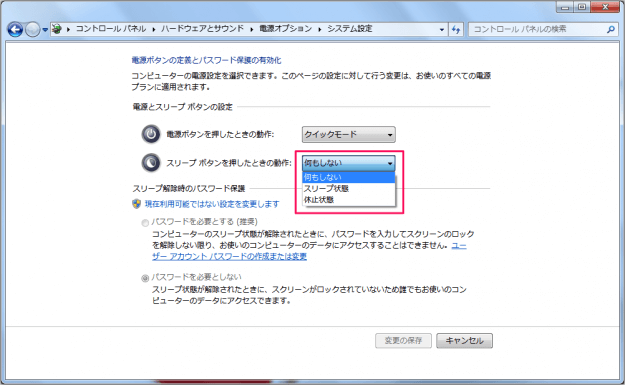目次
電源ボタン/スリープボタンを押したときの動作を設定する方法を紹介します。
Windows システムのシャットダウン・再起動といった操作はスタートメニューから行うのが普通ですね。
しかし、電源ボタンやスリープボタンをちょいちょいと設定するだけで「シャットダウン」「スリープ」……などをワンタッチで実行するようにカスタマイズすることができます。
電源ボタン/スリープボタンの動作
それでは電源ボタン/スリープボタンの動作を設定する方法をみていきましょう。
Windowsスタートメニューから「コントロールパネル」をクリックします。
クリックすると「コントロールパネル」ウィンドウが表示されるので、その中から「ハードウェアとサウンド」をクリックします。
電源オプションの「電源ボタンの動作の変更」をクリックします。
画面の中ほどの選択肢で、電源とスリープボタンの設定を行います。
電源ボタンを押したときの動作
電源ボタンを押したときの動作を選択します。選択後「変更の保存」をクリックし、設定を反映します。
- 何もしない
- スリープ状態
- 休止状態
- シャットダウン
- クリックモード
- エコクイックモード
スリープボタンを押したときの動作
スリープボタンを押したときの動作を選択します。選択後「変更の保存」をクリックし、設定を反映します。
- 何もしない
- スリープ状態
- 休止状態